¿Cómo instalar PrestaShop en tu tienda en línea? Esta pregunta puede surgir cuando estás buscando una plataforma robusta y flexible para gestionar tu comercio electrónico. PrestaShop ofrece una solución potente para crear y administrar tu tienda en línea de manera efectiva.
¿Cómo instalar PrestaShop?
En esta guía, te mostraremos paso a paso cómo instalar PrestaShop para que puedas comenzar a construir tu negocio en línea sin problemas.
Preparación para instalar PrestaShop
Antes de instalar PrestaShop, asegúrate de cumplir con los requisitos mínimos del sistema y de tener acceso al panel de control de tu servidor. Necesitarás:
- Un dominio registrado y acceso a tu servidor de alojamiento web.
- Un nombre de usuario y contraseña para acceder al panel de control de tu servidor.
- Un servidor web como Apache o Nginx.
- Una base de datos MySQL o MariaDB.
- PHP (versión recomendada 7.1 o superior) con las extensiones necesarias.
Descarga de PrestaShop
Para instalar PrestaShop, primero necesitas descargar la última versión desde el sitio web oficial de PrestaShop. Visita la página de descargas y descarga el archivo ZIP de la versión que prefieras.
Transferencia de archivos a tu Servidor
Una vez que hayas descargado el archivo ZIP de PrestaShop, descomprímelo en tu computadora. Luego, utiliza un cliente FTP para transferir los archivos a tu servidor web. Puedes cargar los archivos en el directorio raíz de tu dominio o en un subdirectorio específico, según tus preferencias.
Creación de la base de datos
Antes de continuar con la instalación de PrestaShop, necesitas crear una base de datos MySQL o MariaDB en tu servidor. Accede al panel de control de tu servidor y busca la sección de bases de datos. Crea una nueva base de datos y toma nota del nombre de la base de datos, el nombre de usuario y la contraseña que utilices.
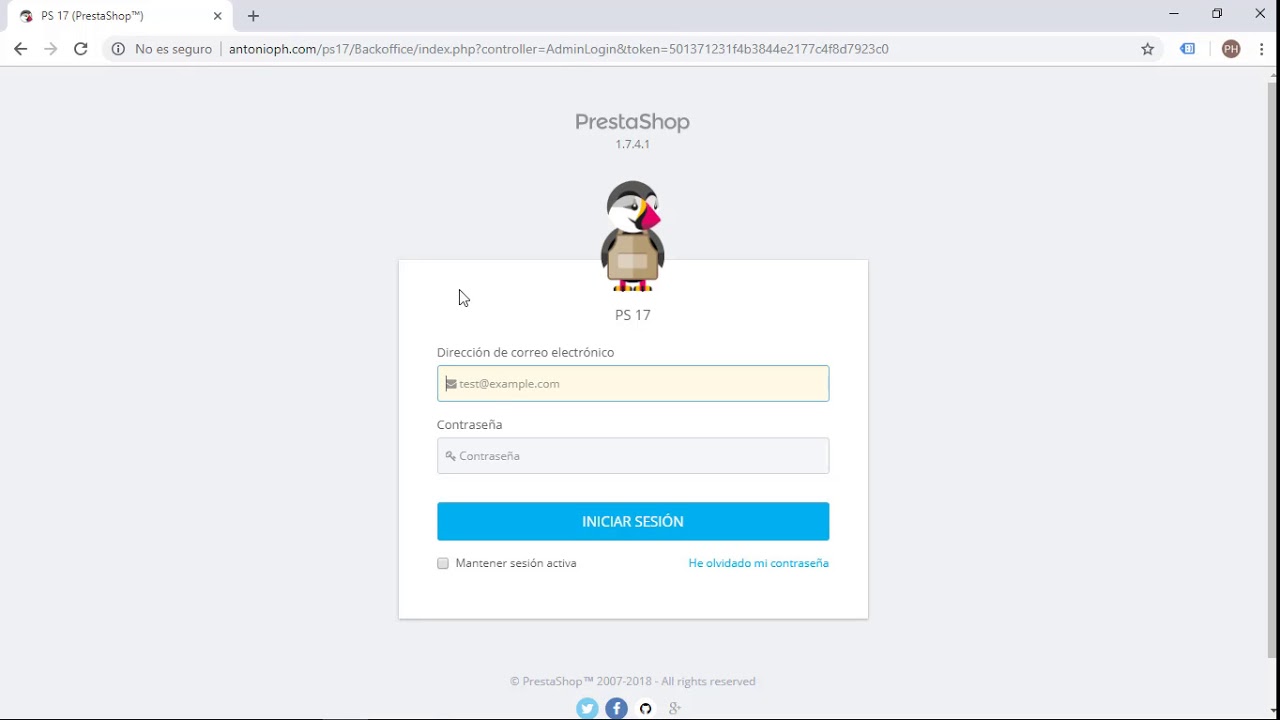
Iniciar la instalación de PrestaShop
Una vez que hayas transferido los archivos de PrestaShop y creado la base de datos, estás listo para iniciar la instalación. Abre tu navegador web y visita la URL donde has transferido los archivos de PrestaShop. Serás redirigido al asistente de instalación de PrestaShop.
Configuración de la Instalación
En el asistente de instalación, sigue los pasos para configurar tu tienda en línea. Esto incluirá:
- Seleccionar el idioma en el que deseas instalar PrestaShop.
- Aceptar los términos de licencia.
- Introducir la información de la base de datos, incluido el nombre de la base de datos, el nombre de usuario y la contraseña.
- Configurar la información de la tienda, como el nombre de la tienda, la dirección y la moneda.
- Configurar las credenciales de administrador, incluido un nombre de usuario y una contraseña segura.
Finalización de la instalación
Tan pronto hayas completado todos los pasos de configuración, haz clic en el botón «Instalar PrestaShop» para iniciar el proceso de instalación. PrestaShop comenzará a configurar tu tienda en línea y a crear las tablas necesarias en la base de datos.
A continuación, quizá te interese leer sobre cómo actualizar PrestaShop.
Acceso al Panel de Administración
Cuando la instalación se haya completado con éxito, recibirás un mensaje de confirmación. Haz clic en el enlace proporcionado para acceder al panel de administración de PrestaShop. Introduce las credenciales de administrador que configuraste durante la instalación para iniciar sesión.
¡Y listo! Ahora has completado con éxito la instalación de PrestaShop en tu tienda en línea. Puedes comenzar a personalizar tu tienda, añadir productos y gestionar pedidos desde el panel de administración de PrestaShop.
Conclusión
Instalar PrestaShop es un proceso relativamente sencillo que cualquiera puede realizar con un poco de preparación y atención a los detalles. Sigue los pasos descritos en esta guía y estarás en camino de construir una tienda en línea exitosa con PrestaShop. ¡Ahora es el momento de llevar tu negocio en línea al siguiente nivel!
